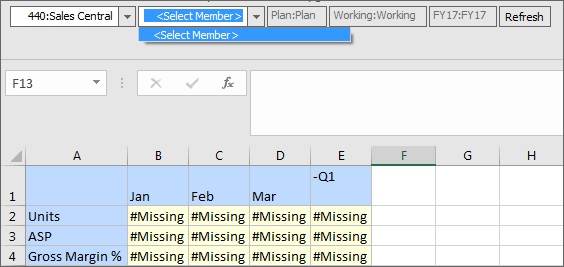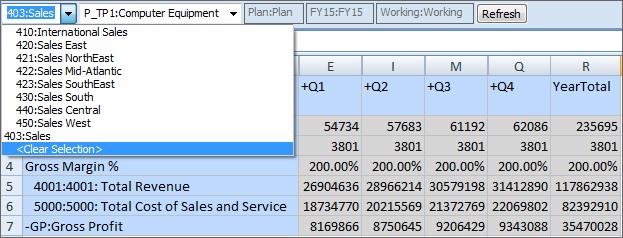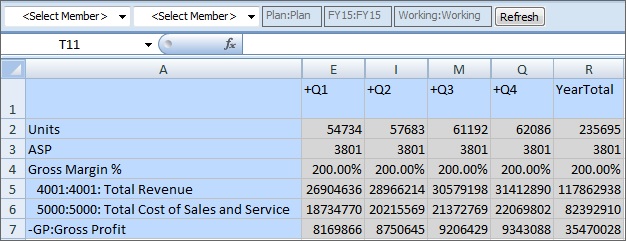Como Trabalhar com Intersecções Válidas nas Listas Drop-Down da Página
Para selecionar membros quando intersecções válidas estiverem ativadas em um formulário:
Exemplo 9-1 Como Trabalhar com Intersecções Válidas nas Listas Drop-Down da Página
Regras de intersecção válidas são configuradas pelos administradores do Planning no aplicativo do Planning na Web. Na Figura 9-5, regras de intersecção válidas são configuradas da seguinte forma:
-
Quando o membro 403:Vendas é selecionado na dimensão Entidade, todos os produtos da dimensão Produto ficarão disponíveis para seleção.
-
Quando o membro 410:Vendas Internacionais é selecionado na dimensão Entidade, os membros P_260:Jogo, P_270:Câmera e P_280:Televisão não ficam disponíveis para seleção. Todos os outros membros ficam disponíveis para seleção.
-
Quando o membro 421:Vendas Nordeste é selecionado na dimensão Entidade, os membros P_220:Pacote de Software e P_250:Placa de Rede não ficam disponíveis para seleção. Todos os outros membros ficam disponíveis para seleção.
Figura 9-5 Regras de Intersecção Válidas Construídas no Aplicativo do Planning na Web
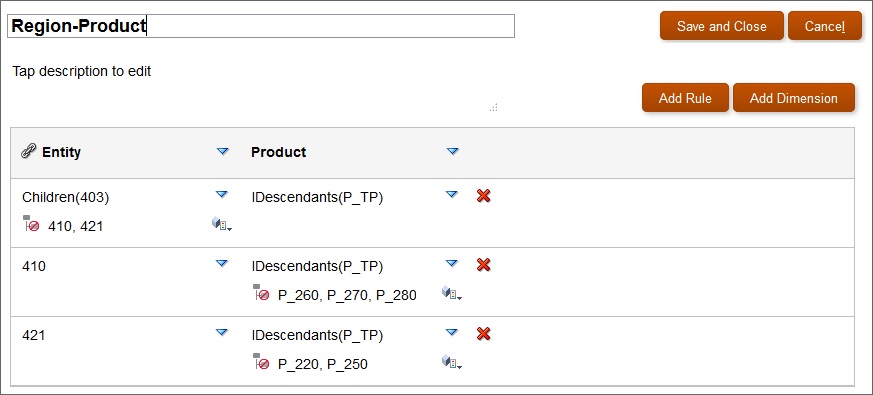
Agora, vamos ver como as regras configuradas na Figura 9-5 são expostas no Oracle Smart View for Office.
Nos exemplos a seguir, demonstraremos as regras de intersecção válidas mencionadas acima. Selecionaremos os membros em Entidade e Produto para alterar o ponto de vista do formulário dentro do escopo das regras de intersecção válidas.
Figura 9-6 mostra um formulário recém-aberto. O formulário tem cinco dimensões. Podemos alterar o membro Página em duas das dimensões.
Figura 9-6 Formulário do Planning com Acesso à Seleção de Membros em Duas Dimensões
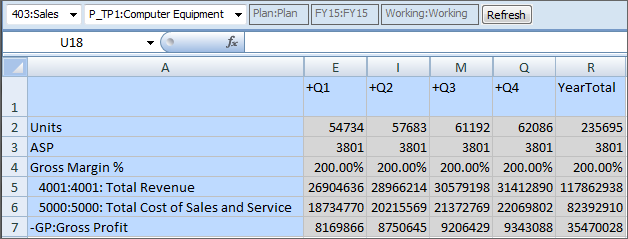
De acordo com as regras de intersecção válidas:
-
Quando o membro 403:Vendas é selecionado na dimensão Entidade, todos os produtos da dimensão Produto ficarão disponíveis para seleção. Por exemplo:
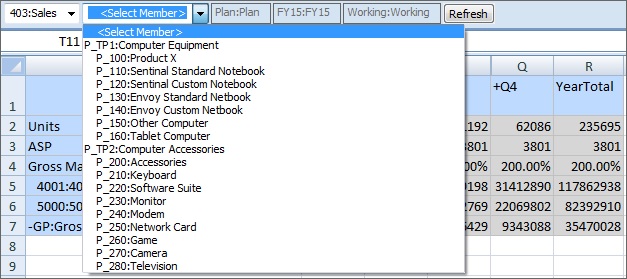
-
Quando o membro 410:Vendas Internacionais é selecionado na dimensão Entidade, os membros P_260:Jogo, P_270:Câmera e P_280:Televisão não ficam disponíveis para seleção. Todos os outros membros ficam disponíveis para seleção. Por exemplo:
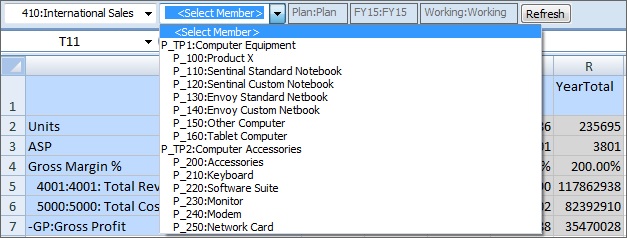
-
Quando o membro 421:Vendas Nordeste é selecionado na dimensão Entidade, os membros P_220:Pacote de Software e P_250:Placa de Rede não ficam disponíveis para seleção. Todos os outros membros ficam disponíveis para seleção. Por exemplo:
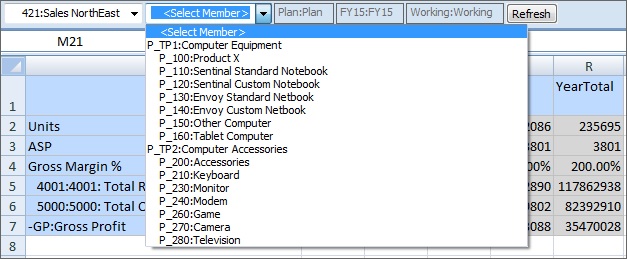
Exemplo 9-2 Como Trabalhar sem Nenhum Membro nas Listas Drop-Down das Páginas
O cenário mostrado na Figura 9-7, onde não há membros para selecionar na lista drop-down de página dimensão Produto pode aparecer de algumas maneiras diferentes. Por exemplo, o administrador do Planning pode ter:
-
Definido uma regra de intersecção válida que exclui membros da dimensão Produto quando 440:Central de Vendas está selecionado para a dimensão Entidade.
-
Definido uma regra de intersecção válida que exclui P_260:Jogo, P_270:Câmera e P_280:Televisão quando 440:Central de Vendas está selecionado para a dimensão Entidade, mas o formulário foi criado apenas para aqueles três membros.
Em qualquer um dos casos, quando 440: Central de Vendas está selecionado para Entidade, não há membros Produto para selecionar na lista drop-down da página e apenas <Selecionar Membro será exibido.
Figura 9-7 Lista Drop-down de Página sem Membros Disponíveis para Selecionar